Med www.handleseddel.dk opnår du bl.a.
følgende fordele:
- Dine handlesedler er kategoriseret på
en overskuelig måde
- Du behøver ikke at have en kuglepen
med til at strege ud på listen
- De varer, du lægger i vognen kan
fjernes på listen, det øger overskueligheden
- Du får god hjælp når du opretter
handlesedler af favoritlister og opskrifter
- Ikke handlede varer forbliver på
listen til næste gang, så de bliver ikke glemt
- Gratis service, billig i dataafgift
(ca. 2-12 øre pr. opdatering)
Herunder finder
du en kort introduktion til hvordan du får mest ud af www.handleseddel.dk.
Menuer
 Der findes to menuer på www.handleseddel.dk, en hovedmenu over
logoet og en undermenu under. Hovedmenuen er hele tiden den samme, mens
undermenuen ændrer sig, alt efter hvilket hovedmenupunkt der er valgt.
Der findes to menuer på www.handleseddel.dk, en hovedmenu over
logoet og en undermenu under. Hovedmenuen er hele tiden den samme, mens
undermenuen ændrer sig, alt efter hvilket hovedmenupunkt der er valgt.
Forside
Indgangen til www.handleseddel.dk. Her findes lidt
generel information, nyheder, opdateringer samt reklamer. Fra forsiden er der
også mulighed for at logge ind samt få gensendt dit password hvis du skulle
have glemt det.
Opskrifter
Her er der
mulighed for at se opskrifter og ingredienser. Klik på det grønne plus for at
tilføje en opskrift til den aktive handleseddel (du skal være logget ind). Klik
på opskriftsnavnet for at åbne selve opskriften i et nyt vindue.
Indkøb
Det er fra dette
menupunkt at du opretter, sletter og kopierer dine handlesedler. Det er også
herfra, at du tilføjer/sletter både varer og opskrifter på dine handlesedler.
Dette menupunkt virker kun, hvis du er logget ind.
Profil
Her kan du rette navn,
telefon nummer og password samt sende dit personlige link som en SMS til din
mobil telefon. Du kan også tilføje dit personlige link som favorit i din
browser, så du undgår at skulle logge ind. Det er også her du vælger hvem du
ønsker at dele dine handlesedler med. Dem, du deler dine handlesedler med, kan
se, rette og slette dine handlesedler som var det deres egne. Dog kan en
handleseddel markeres som privat og bliver dermed ikke delt.
Hjælp
Her kan du bl.a.
finde denne vejledning samt anden hjælp.
Kontakt
Her kan du
kontakte www.handleseddel.dk hvis du
har spørgsmål eller forslag til forbedringer eller ændringer.
Kom i gang
Dette afsnit vil
hjælpe dig hurtigt i gang med at bruge www.handleseddel.dk.
Opret profil og bekræft profil
Vælg
hovedmenupunktet Profil og under Opret profil indtast navn, e-mail samt
password (to gange) og tryk opret profil. En e-mail vil så blive sendt til den
indtastede e-mail adresse. Denne e-mail indeholder et link du skal trykke på.
Herefter er din profil oprettet og du bliver logget ind.
Send personlig link til mobil
Vælg hovedmenuen
”Profil” for at sende dit personlige link som SMS til din mobil telefon
(gratis). Under Mobil link indtaster du dit mobil nummer og trykker på”Send
link SMS”.
Du vil inden for
nogle minutter modtage en SMS med et link. Hvis du trykker på dette link vil www.handleseddel.dk mobil side blive
vist med netop dine handlesedler.
Hvis du kun har
adgang til én handleseddel ville denne blive vist. Har du adgang til flere vil
den nyeste blive vist men du kan altid vælge en anden fra listen.
Se yderligere
beskrivelse af hvad du kan fra mobilsiderne i afsnittet Mobil.
 Indkøb (Oprette og udfylde handlesedler)
Indkøb (Oprette og udfylde handlesedler)
Dette er
menupunktet, som du vil benytte mest, når du først er kommet i gang. Din aktive
handleseddel vises i højre side, mens det du kan gøre med denne handleseddel,
vises i venstre side.
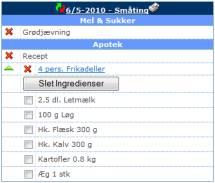 Fra handlesedlen i højre side kan du
opdatere eventuelle ændringer med det grønne/røde pile ikon øverst til venstre.
Handleseddel navnet er et link som åbner mobil siden, sådan som den vil se ud
på din mobil. Printer ikonet giver mulighed for at udskrive den endelige
handleseddel, hvis du foretrækker det. Hvis du bruger en udskrift til at handle
efter kan du opdatere handlesedlen når du kommer hjem så du ved hvad der er
handlet og hvad der eventuelt mangler. Det kan absolut anbefales at benytte
mobilen til at opdatere handlesedlen, mens du handler. Det er ganske små
datamængder, der sendes og modtages, hvilket betyder at det er både billigt og
hurtigt.
Fra handlesedlen i højre side kan du
opdatere eventuelle ændringer med det grønne/røde pile ikon øverst til venstre.
Handleseddel navnet er et link som åbner mobil siden, sådan som den vil se ud
på din mobil. Printer ikonet giver mulighed for at udskrive den endelige
handleseddel, hvis du foretrækker det. Hvis du bruger en udskrift til at handle
efter kan du opdatere handlesedlen når du kommer hjem så du ved hvad der er
handlet og hvad der eventuelt mangler. Det kan absolut anbefales at benytte
mobilen til at opdatere handlesedlen, mens du handler. Det er ganske små
datamængder, der sendes og modtages, hvilket betyder at det er både billigt og
hurtigt.
Opret/ændre
Herfra kan du
oprette nye samt ændre eller slette eksisterende handlesedler. Du har også
mulighed for at markere en handleseddel som privat hvilket vil gøre at den kun
kan ses af dig.
Hvis du har brug
for at flytte eller kopiere varer fra en handleseddel til en anden kan du også
gøre det.
Dagligvarer
Søg
Denne funktion giver
dig mulighed for at søge efter en vare. Indtast hele eller dele af varenavnet i
feltet ved siden af forstørrelsesglasset og tryk ”enter”. Resultatet af
søgningen vises som en liste hvorfra du kan tilføje en vare. Varerne er delt op
efter kategorier. Hvis en kategori-knap trykkes vælges den pågældende kategorien.
Kategorier
Du kan også liste
varer efter kategori. Øverst i listen for hver kategori er et fritekstfelt. Her
kan du skrive en vare, som ikke findes i listen. Du tilføjer en vare ved enten
at trykke på + knappen eller ”enter” i antal feltet eller kommentar feltet.
Du behøver ikke
at skrive hverken antal eller kommentar. Hvis du skriver en kommentar, vil
denne blive husket på din profil og vil dermed være tilgængelig for dig og dem
du deler handlesedler med både fra dagligvarer listen, søgningslisten samt
favoritlisten.
Favoritter
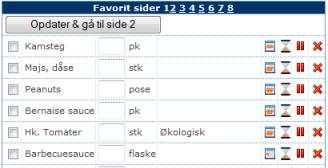 Favorit listen viser hvilke varer der
mangler mest. Med forskellige kalender ikoner vises, hvor ofte de forskellige
varer er tilføjet og med forskellige timeglas ikoner vises, hvornår det er tid til
at lave indkøb igen. Hvis du holder markøren over ikonerne vises yderligere
information, som hvor mange gange samt hvor ofte en vare er tilføjet samt
hvornår det igen er tid til at indkøbe denne vare.
Favorit listen viser hvilke varer der
mangler mest. Med forskellige kalender ikoner vises, hvor ofte de forskellige
varer er tilføjet og med forskellige timeglas ikoner vises, hvornår det er tid til
at lave indkøb igen. Hvis du holder markøren over ikonerne vises yderligere
information, som hvor mange gange samt hvor ofte en vare er tilføjet samt
hvornår det igen er tid til at indkøbe denne vare.
Hvis en vare ikke
ønskes på favoritlisten kan den slettes med det røde kryds. Hvis en vare ikke
er aktuel i en periode, kan den sættes på pause ved at trykke på pause ikonet.
Dette kan f.eks. være fordi, det er en sæsonbetonet vare som f.eks. grillkul
eller at et større parti end normalt er indkøbt.
Hvis du klikker
på timeglas ikonet udskydes det anbefalede indkøb en uge frem i tiden fra nu.
Opskrifter
Fra
opskriftslisten kan du tilføje opskrifter til din handleseddel. Du sætter et
antal personer og eventuelt en kommentar og så bliver alle ingredienserne
tilføjet i de rigtige mængder.
På handlesedlen i
højre side kan du udvide en opskrift til at vise ingredienserne. De
ingredienser som ikke skal handles kan så krydses af og fjernes ved at trykke
på ”Slet Ingredienser”.
Assistance
Denne funktion er
endnu ikke fuldt udbygget. Ideen er at andre kan byde ind på at foretage dine
indkøb.
Mobil
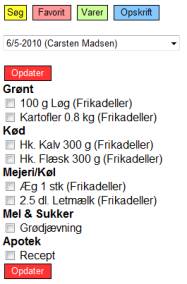 Dette er funktionen der virkelig giver www.handleseddel.dk en fordel. Du kan
benytte mobiltelefonen til at hente og opdatere dine handlesedler undervejs
mens du handler. Dermed er dine handlesedler altid opdateret således at alle i
familien kan bidrage til både at skrive og bruge handlesedlerne.
Dette er funktionen der virkelig giver www.handleseddel.dk en fordel. Du kan
benytte mobiltelefonen til at hente og opdatere dine handlesedler undervejs
mens du handler. Dermed er dine handlesedler altid opdateret således at alle i
familien kan bidrage til både at skrive og bruge handlesedlerne.
Mobilsiderne er
uden grafik og kan derfor hentes hurtigt selv på en begrænset mobilforbindelse
og de er dermed også meget billige at benytte.
Handle
Dette er
åbningssiden. Det er denne side hvor du overskueligt kan se, hvad du skal
handle og krydse det af, efterhånden som varerne bliver taget ned af hylderne.
Med opdater knapperne i top og bund får du opdateret listen, så varerne, der er
krydset af, fjernes fra listen. Dette opretholder overskueligheden af selv en
lang handleseddel.
Opdateringsfunktionerne
Øverst på
”Handle” mobil siden findes fire knapper som hver giver adgang til funktionerne
Søg, Favorit, Varer og Opskrifter. Det betyder at stort set alle funktioner er
tilgængelige fra mobilen.
Sammen med den
valgte funktion vises også den valgte handleseddel øverst eller nederst efter
eget valg.
På handlesedlen
kan du slette varer/opskrifter, du har fortrudt med det røde kryds, og du kan
udvide/sammenklappe opskriftsingredienser med de gule ”v” og ”^” knapper, så du
kan slette dem, som ikke er nødvendige at handle.
Funktionerne er
beskrevet herunder.
 Søg
Søg
Herfra kan du
søge efter en vare og tilføje denne fra søgeresultatet ved at trykke på de
grønne plus knapper. Kategori knapperne bringer dig direkte til varer-funktionen
med den pågældende kategori valgt. Du kan se et eksempel på en søgning her til
venstre.
Favorit
Her vises favorit
varerne med de mest aktuelle varer først. Kryds de varer af som ønskes på
handlesedlen og tryk på opdater. Dette er en hurtig måde at tilføje varer på
med få opdateringer.
Varer
Herfra kan du
tilføje varer, fra den kategori du har valgt. Du kan både skrive antal samt
kommentar.
Opskrifter
Herfra kan du
tilføje opskrifter, fra den kategori du har valgt. Du kan både skrive antal
samt kommentar. De enkelte ingredienser kan slettes fra opskrifterne på
handlesedlen som tidligere beskrevet.